LINE使ってます?
おそらくあなたも毎日のように使ってるはずです。
そんなLINEの裏ワザをご紹介します。

たっきーです!
LINE構築・運用代行をやってます
3年間で、30以上のLINE公式アカウントの構築や運営に携わってきました!
これまでの実績
・一般的なヨガスクールが10万円以上の高額商品を毎月売れるようになった
・初めて挑戦するクラファンで、26時間で目標金額を達成。最終結果は400%達成できた
・煩雑だった事務作業をLINEで管理し、簡潔化・一元化できた
・LINEで売上が10倍に伸びた
LINE公式アカウントでビジネスを伸ばしたい方はぜひLINEの友だち登録をお願いいたします!
日々LINE公式アカウントと向き合い
LINE構築や運用を仕事にしているぼくが
プライベートなLINEで使ってるワザを
ご紹介しようと思います。
プライベートでも仕事でも使える
テクニックをピックアップしたところ
13個見つかりました!
- トークフォルダー
- ミュートメッセージ
- 既読つけずに読む
- メッセージの取り消し
- アナウンスでピン留め
- メンション
- リプライ
- 画像、URLの一覧
- 位置情報
- トークの通知オフ
- トークルームのピン留め
- ニュースを通話にする
- 通知での内容非表示
それぞれのワザをご紹介しますね。
今までLINEを使っていて
ちょっと不便だなを解消できたり
こんなワザがあるんだ!
と感じてもらえるものを厳選しました!
LINEの使える便利な裏ワザ
今回ご紹介するのは13個です。
たくさんある機能の中でも
これは便利だから紹介したいな
というものだけに絞りました。
設定方法も解説してますので
気になったものは設定してみてくださいね!
トークフォルダー
LINEを開いたトーク一覧って
友だち、グループ、公式アカウント
のものが混在していて
目的のトークルームが探しにくいです。
そんなあなたは
トークフォルダーを使ってください!
便利すぎてビビります。
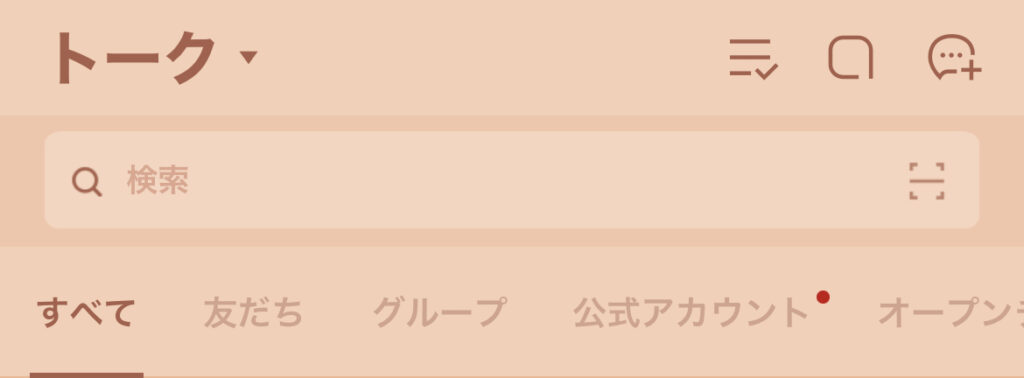
↑こんな表示になります!
設定の方法は、、
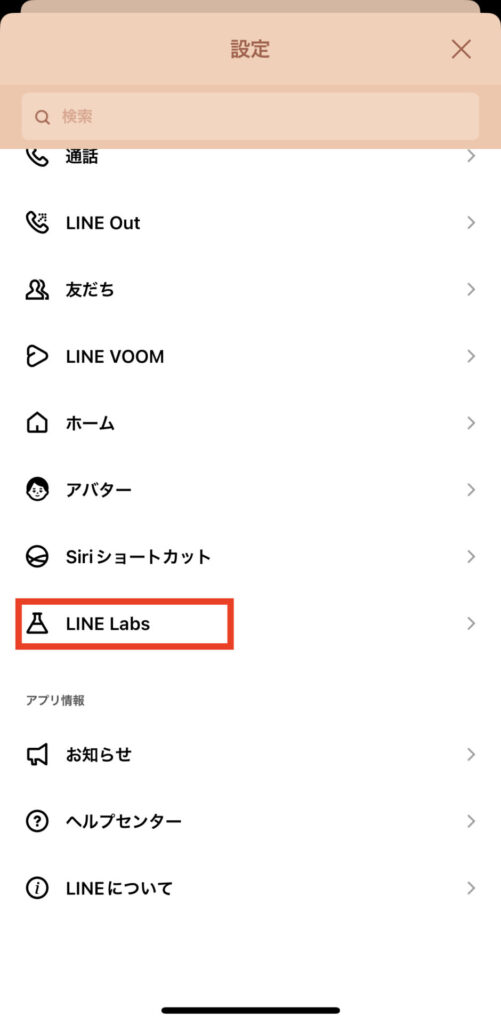
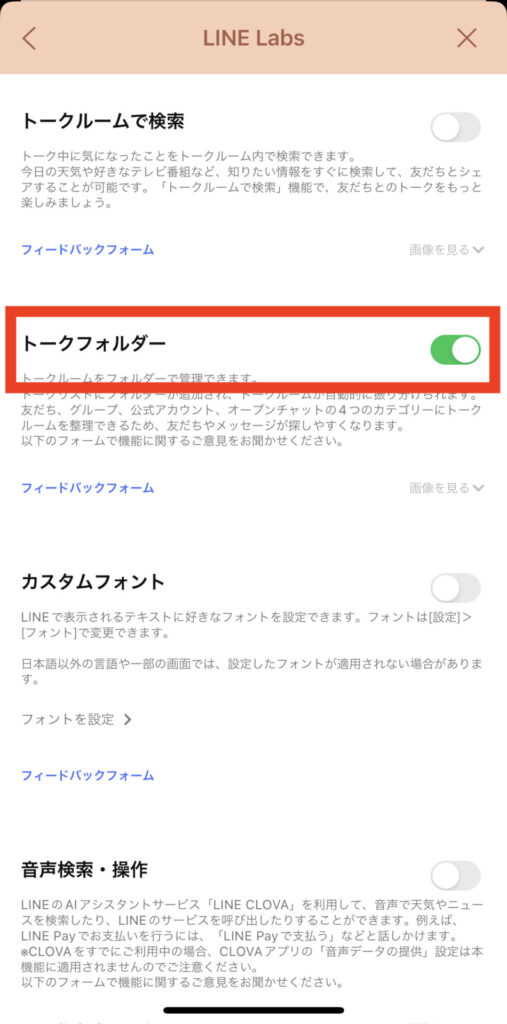
設定 → LINE Labs → トークフォルダーをオン
以上です。
めちゃくちゃ快適になりますよ!
ミュートメッセージ
送信しても相手に通知しない
ミュートメッセージという機能があります。
深夜に送信するときに使うといいですね!
詳細の設定方法はコチラの記事から
既読つけずに読む
iPhoneでは、既読をつけずに
LINEを読む裏ワザがあります。
それは、3Dタッチを使う方法です。
対象のトークを
グッと押しこんでみてください。
小さなウィンドウが開かれて
トークの中身が見えますよ。
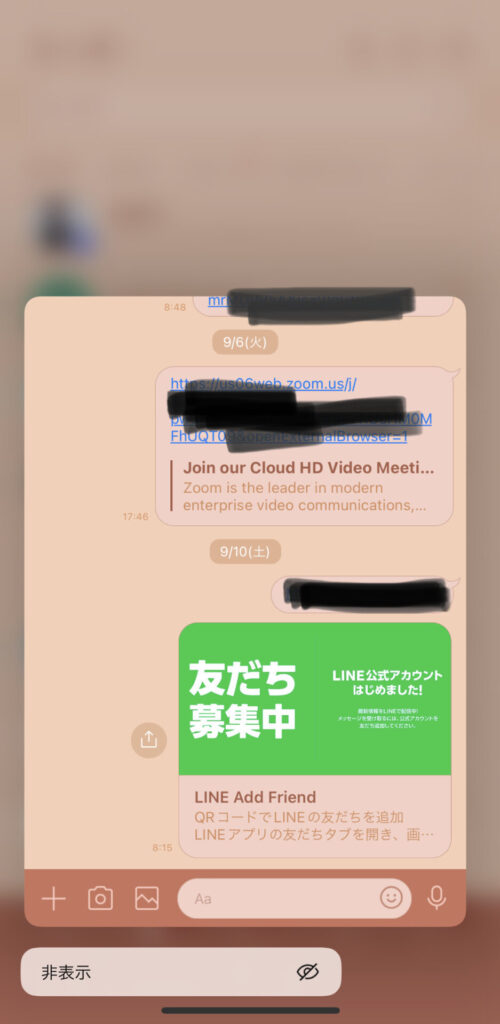
既読を付けたくないときに使ってください。
メッセージの取り消し
送信したメッセージは取り消せます。
相手からも見えなくなるので
間違えて送ったとか
やっぱ送らなければよかった
というものは送信取消してください。
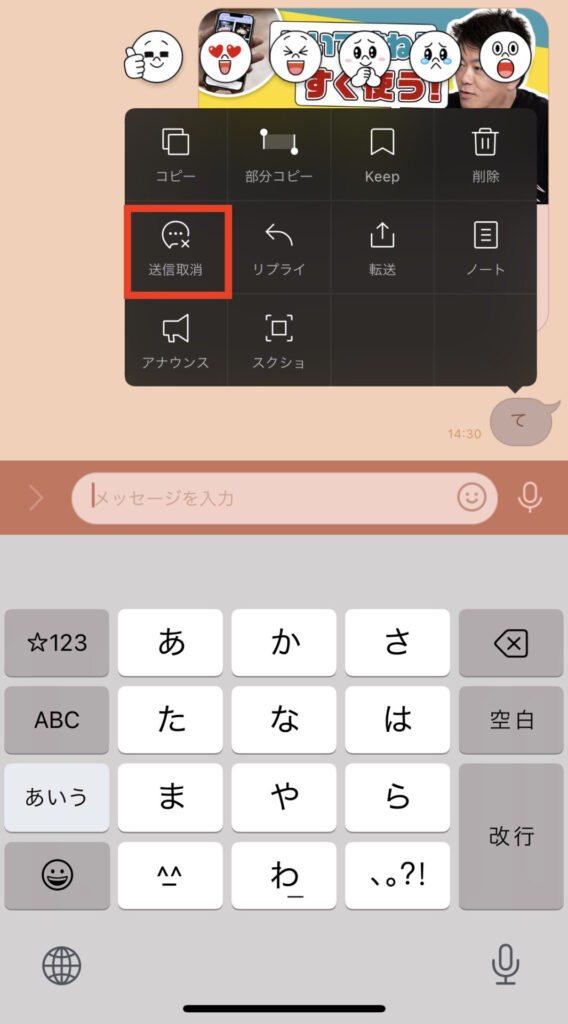
消したいもの(ふきだし)を
長押しするとメニューがでてきます。
送信取消を選んでください。
※ 削除 を選択した場合は、あなたの画面からは消えますが
相手の画面では確認できちゃうので間違えないように!!
アナウンスでピン留め
アナウンスの機能を使うと
トークルーム上にピン留めできます。
流れてほしくない重要なことは
アナウンスに設定しましょう。
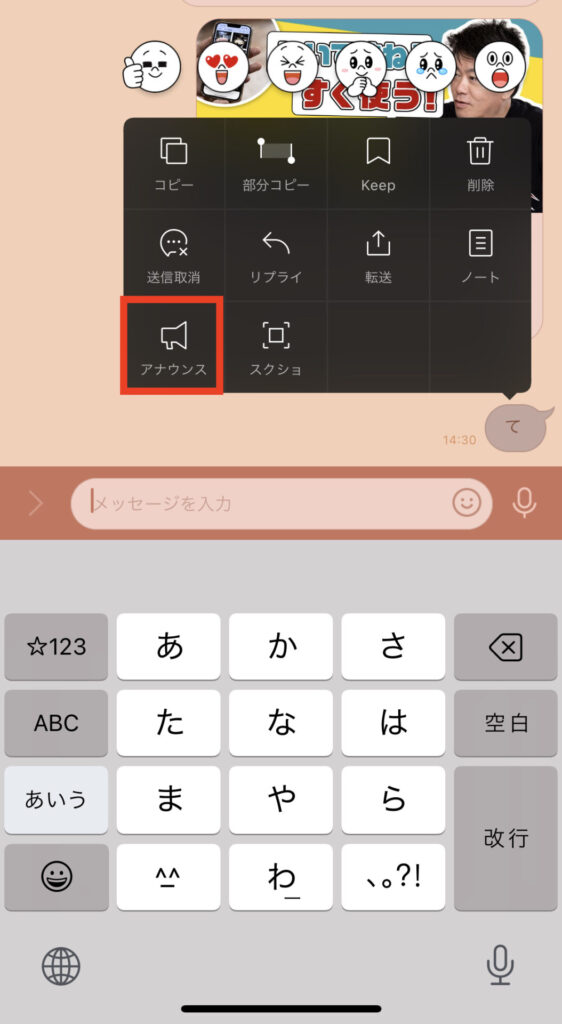
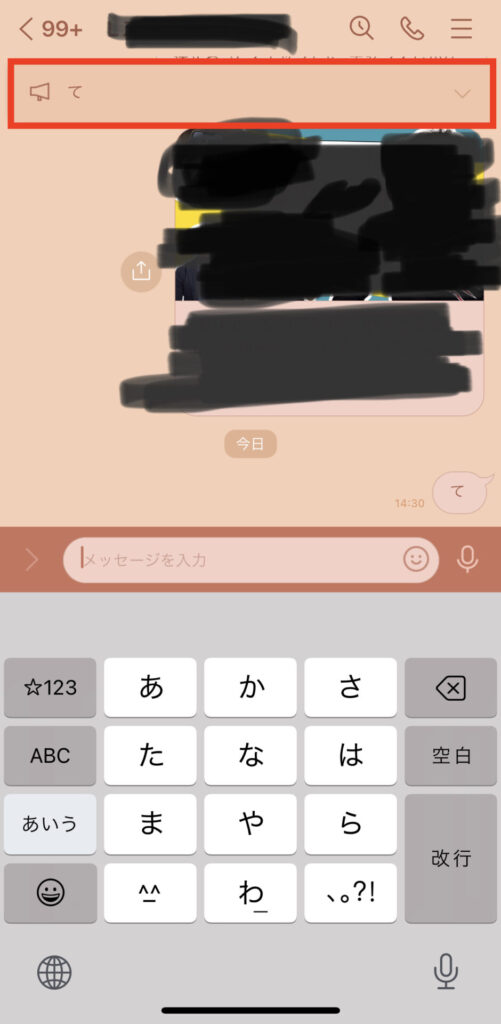
ちなみにこの機能は
他の人が投稿したものにも適用できますよ。
メンション
グループトークではメンションできます。
ツイッターなどと同じです。
「@」をつけると自動で対象者がリストに出てくるので
選択すればOKです。
リプライ
トーク長押しのメニューから
リプライもつけられます。
複数の内容を話しているときには
どれに対する返信かがわかるように
使ってください!

自分の発言にもリプライできます。
画像、URLの一覧
画像やURLやファイルは
スクロールして遡らなくてもいいんです。
トークルームのメニューを開くと
・写真・動画
・アルバム
・ノート
・イベント
・リンク
・ファイル
と項目が並んでます。
写真、リンク、ファイル
などを見ると、
これまでにやり取りしたものが
一覧で見れますので探しやすいですよ。
位置情報
LINEでは位置情報の共有ができます。
キーボードの横にある + を押すと
メニューが開きます。
その中に位置情報があるので
そこをタップすれば地図が表示されます。
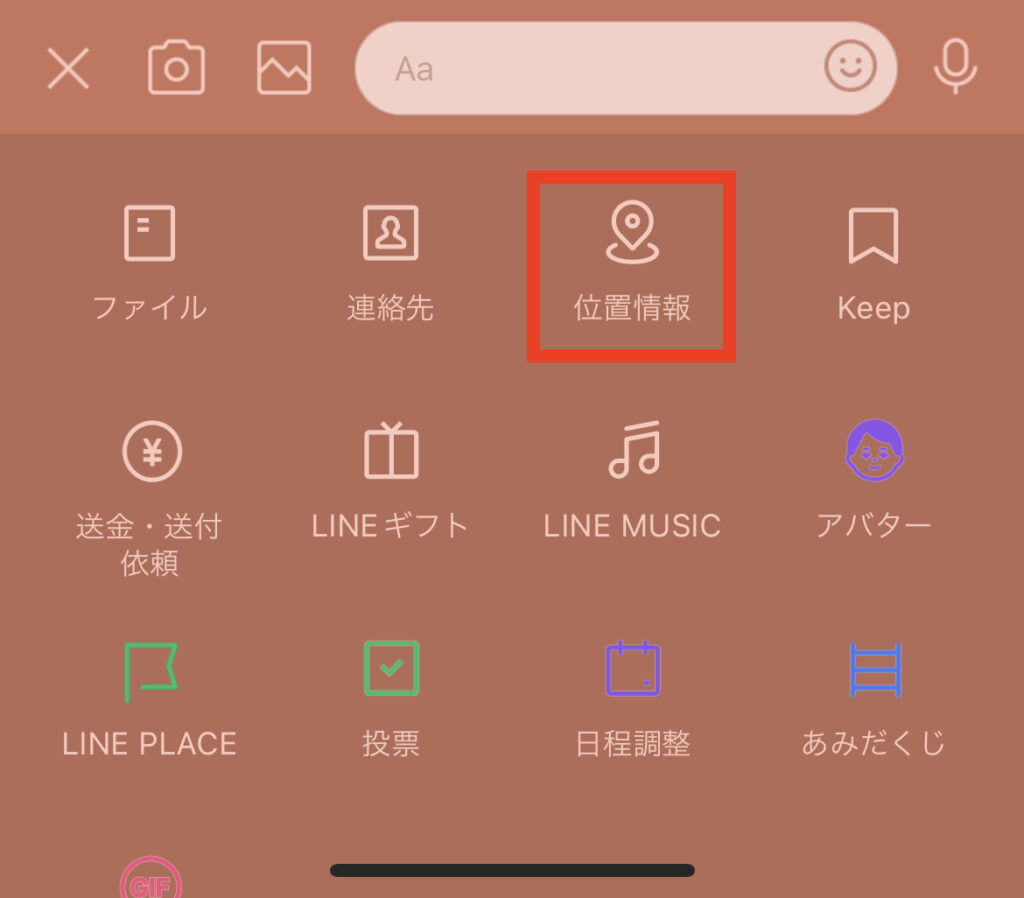
「今ここにいるよ」
とか
「集合場所はここです」
とかに使えますね。
トークの通知オフ
トークは個別に通知のオンオフができます。
対象のトークを右にスワイプすると
こんな画面が出ます。
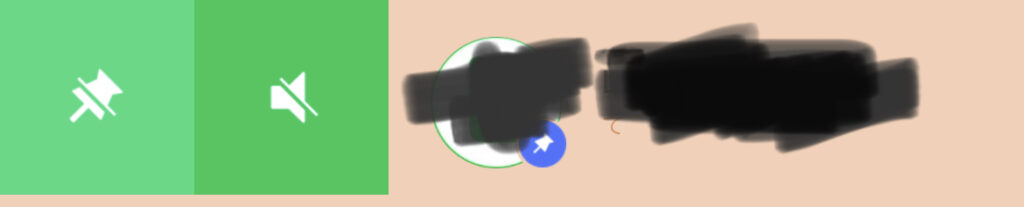
スピーカーマーク(右)
をタップすると通知のオンオフが切り替わります。
トークルームのピン留め
通知と同様の手順でピン留めもできます。
スピーカーマークの横にある
押しピンのマーク(左)ですね。
ピン留めすると常に上に表示されるので
探す手間が省けます!
ぼくは公式アカウントで代行してるものとか
参考になるものをピン留めしてます。
ニュースを通話にする
LINE NEWSが画面の下にありますよね。
これ使わないって方は
ニュースを通話に変更できます!
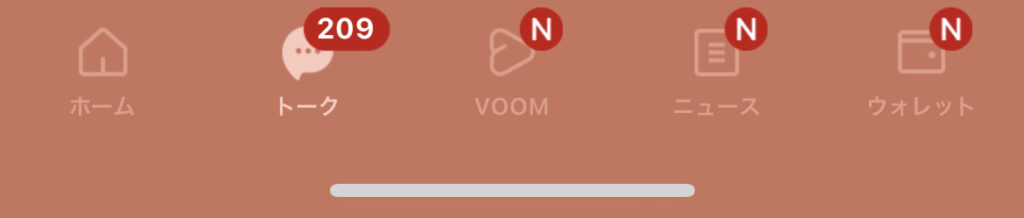
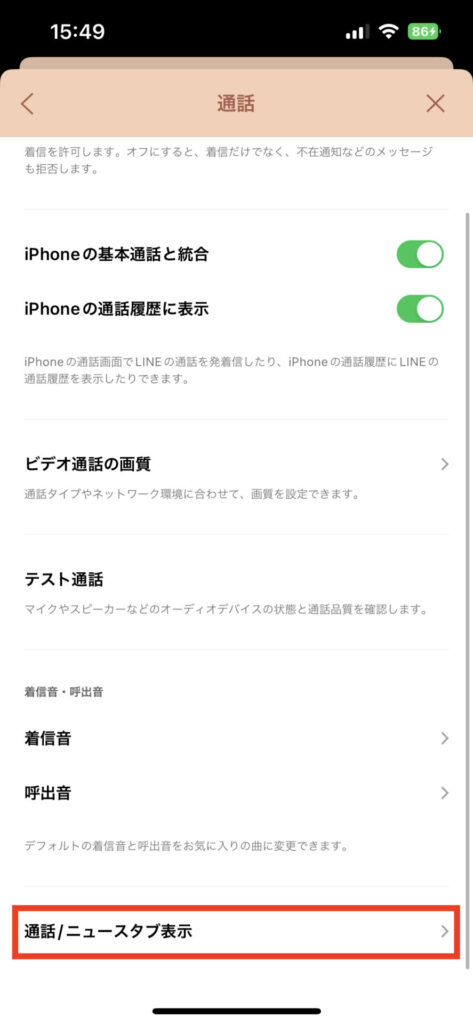
設定 → 通話 → 「通話/ニュースタブ表示」
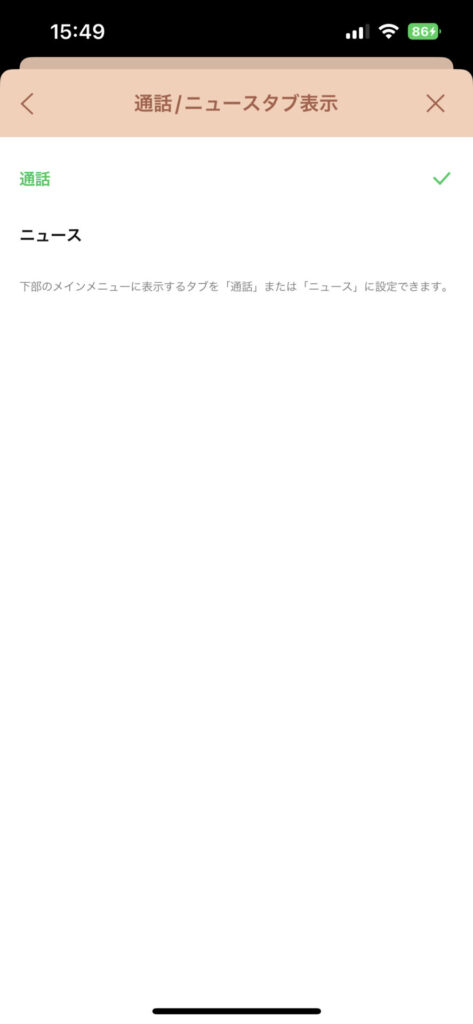
通話とニュースを切り替えると、、
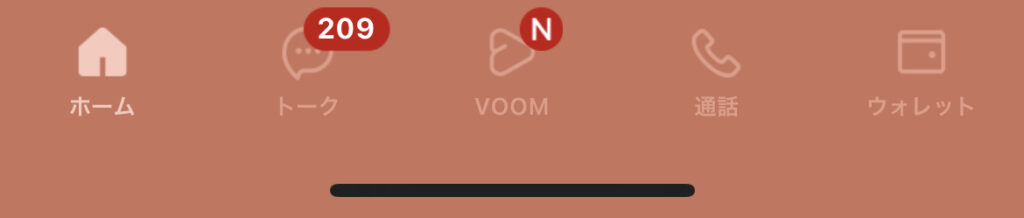
ニュースだったところが通話に!!
通話をよく使うよ
とか
ニュースは見ないよ
って方は変更するといいかもです!
通知での内容非表示
スマホのロック画面に友だちからの
LINEが表示されちゃった。。。
Zoomで画面共有してるときに
プライベートなLINEが表示されちゃった。。
こういう場面って
恥ずかしかったり気まずかったり、、
それを解消するのが
内容非表示機能です。
設定いきますね。
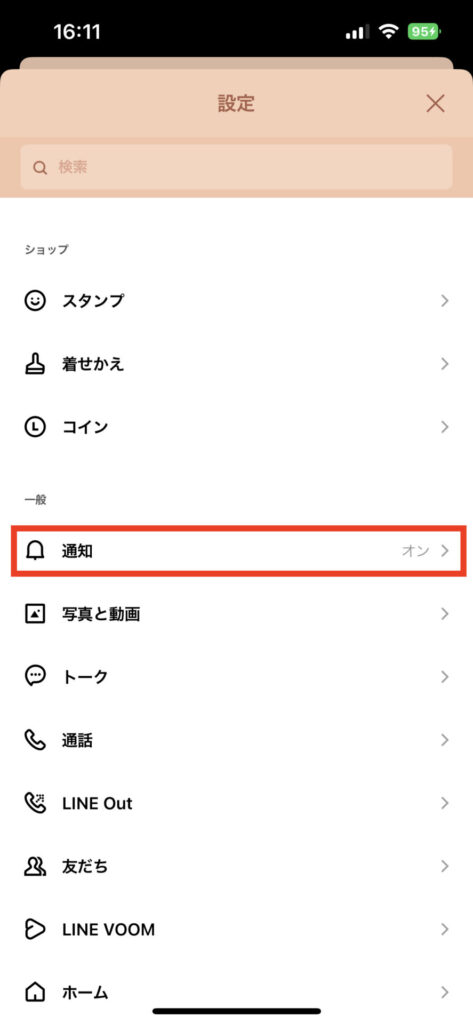
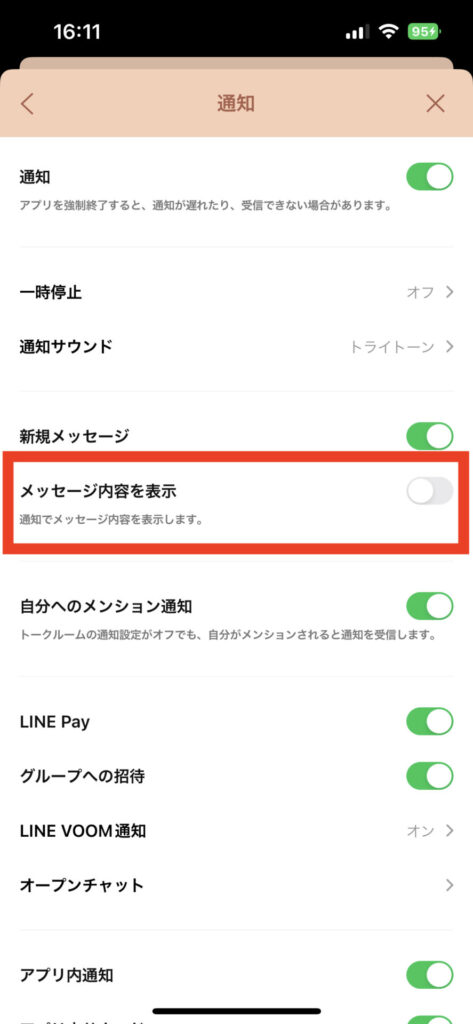
設定 → 通知 → 「メッセージ内容を表示」をオフ
以上です。
これで、通知は
「新着メッセージがあります。」
だけになりますよ。
LINEには裏ワザがいっぱい!
今回はLINEを運用しているぼくが
プライベートなLINEで使える裏ワザを
13個ご紹介しました。
あなたは全て知ってましたか??
これ以外にもちょっとしたワザはたくさんあります!
毎日使うアプリだからこそ
ちょっとしたテクニックで
快適に使いこなしてくださいね。








